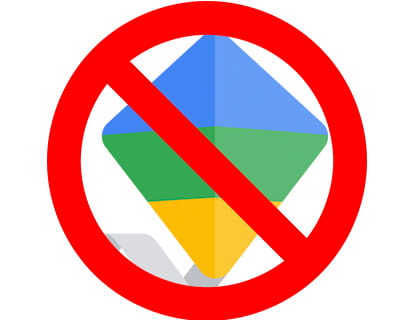Qué es OTG y por qué desactivarlo

Cómo activar y desactivar OTG
Última actualización: en la categoria: Android
¿Qué significa OTG?
OTG significa "On-The-Go" y es una función en dispositivos Android que permite conectar periféricos externos, como memorias USB, teclados, ratones, o controladores de videojuegos, directamente al dispositivo a través del puerto USB. Básicamente, convierte a tu dispositivo Android en un "host" que puede leer y comunicarse con otros dispositivos USB, similar a cómo una computadora lo haría. Es muy útil para transferir archivos, usar accesorios externos, o incluso conectar cámaras o dispositivos MIDI.
¿Por qué desactivar el OTG en tu dispositivo Android?
La función OTG (On-The-Go) en Android es increíblemente útil, permitiendo conectar periféricos externos como memorias USB, teclados y más directamente a tu dispositivo. Sin embargo, hay varias razones por las que podrías considerar mantener esta función desactivada cuando no la estás utilizando. Aquí te contamos por qué:
1. Seguridad: Al activar OTG, permites que dispositivos externos se conecten a tu teléfono o tablet. Si alguno de estos dispositivos está infectado con malware, podrías poner en riesgo la seguridad de tu dispositivo. Mantener OTG desactivado reduce significativamente la posibilidad de que esto ocurra.
2. Ahorro de batería: El uso de OTG puede consumir más batería de lo normal, ya que tu dispositivo tiene que alimentar a los periféricos conectados. Si te preocupa la duración de la batería, mantener esta función desactivada es una manera sencilla de prolongar su vida útil.
3. Evitar accesos no autorizados: Si dejas OTG activado, alguien podría conectar un dispositivo USB sin tu permiso y acceder a tus archivos personales o instalar software malicioso. Desactivarlo cuando no lo necesitas es una medida preventiva eficaz.
4. Protección de datos sensibles: Algunos dispositivos conectados por OTG pueden intentar acceder a información sensible almacenada en tu dispositivo. Para evitar sorpresas desagradables, es mejor tener el OTG desactivado cuando no estás usando periféricos de confianza.
5. Evitar incompatibilidades: No todos los periféricos funcionan bien con Android a través de OTG. En algunos casos, esto puede causar problemas de rendimiento o incluso bloquear tu dispositivo. Manteniéndolo desactivado, te aseguras de que tu dispositivo funcione sin problemas.
Tiempo estimado: 1 minutos.
Paso 1:
Para activar o desactivar OTG en tu teléfono o tablet lo primero es abrir los ajustes del dispositivo, se trata del icono gris con un engranaje.
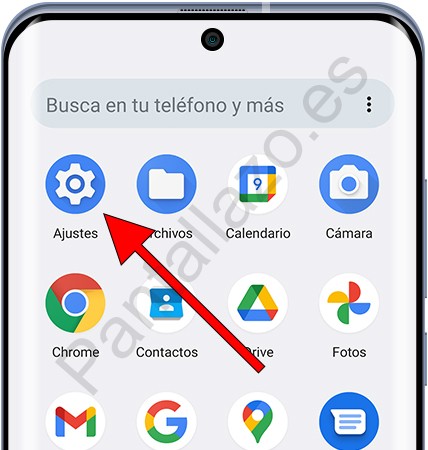
Paso 2:
Baja hasta abajo del todo dentro de los ajustes, hasta encontrar el apartado llamado “Sistema” y pulsa para acceder.
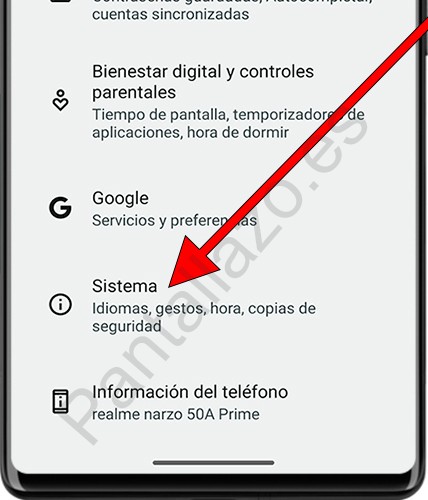
Paso 3:
Baja de nuevo hasta abajo del todo donde encontrarás el interruptor de conexión OTG. Pulsa sobre este interruptor para activarlo o desactivarlo según tus necesidades.
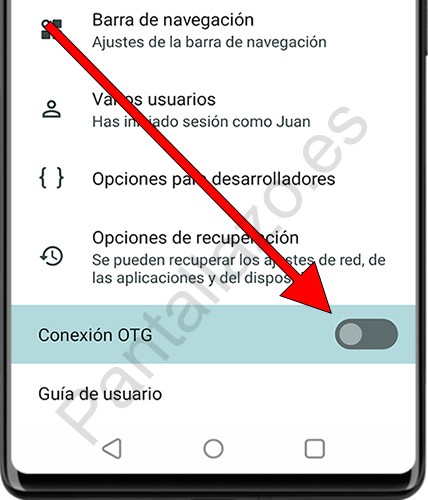
¿Te ha quedado alguna duda o tienes algún problema con OTG en tu teléfono o tablet? Deja tu pregunta a continuación y recibe ayuda del equipo de expertos y del resto de usuarios.